

マツダのクリーンディーゼル車に乗っています!
Torque Pro(トルクプロ)でブースト計とか車両の様々な情報を表示させる方法が知りたい!
でも、マツダ車はちょっと特殊?らしい。
このような疑問に答えます。
◆本記事のテーマ
マツダのクリーンディーゼル車向けのTorque Pro(トルクプロ)設定方法が分かる。
◆本記事の信頼性
本記事は2013年式のマツダ アテンザ ディーゼルに乗っている私が書いています。
なので記事は2013年式のアテンザディーゼルを基にしたものになります。
それでは本編スタート(‘ω’)ノ
設定する前に!Torque Pro(トルクプロ)って何?

実際にTorque Pro(トルクプロ)の設定に入る前に、Torque Pro(トルクプロ)について説明です。
以下、箇条書きでまとめました。
・Androidにインストールできるアプリ
※iOSは不可
・車両情報(ブースト計、油温)を確認できる
・有料で425円
・DPF再生間隔などを見たい場合は、PIDを追加でインストールする
・BD2アダプタを別途購入が必要(安いものだと1000円~)
・Torque lite(トルクライト)もあり、DPF再生間隔などは確認できない
※Torque LiteはTorque Proの廉価版で無料
Torque Pro(トルクプロ)を使うために必要なもの

Torque Pro(トルクプロ)を使うために必要なのは以下の通り。
Amazon等で簡単に手に入れることができます。
スマホ、タブレットなど
これが無いと始まらないですね(笑)
スマホ、タブレットの他にもAndroidナビなどでも対応可能です。
ちなみに、僕はAndroidナビでTorque Pro(トルクプロ)を使用しています。
また、BluetoothやGPS機能が付いている必要があります。
BluetoothはOBD2アダプタと通信するために必要です。
GPSがなぜ必要なのかよくわかりませんが、Torque Pro起動時にONにすることを求められます。
Torque Pro(トルクプロ) アプリ本体
Torque Pro(トルクプロ)をPlayストアで入手&インストールします。
MAZDA用PID追加プログラム
Torque Pro(トルクプロ)と同様にPlayストアで入手&インストールします。
PID追加プログラムというのは、Torque Pro(トルクプロ)でみられる項目を追加できるプログラムです。
例えばDPF再生間隔などですね。
PID追加プログラムを入れて初めて、表示選択できるようになります。
OBD2アダプタ
車両とスマホを接続する際に必須になります。
ちなみに、OBD2アダプタはオートバックスなどの量販店などでは見たことがありません。
Amazon等のネットストアで購入しましょう。
OBD2アダプタ延長ケーブル
これは無くても大丈夫です。
しかし、OBD2アダプタを常時接続したい場合は消費電力や設置性を考えて購入するのが良いです。
マツダ車のTorque Pro(トルクプロ)設定方法

ここからは実際にマツダ ディーゼル向けの設定方法を説明していきます。
Torque Pro(トルクプロ)設定①:Torque Pro(トルクプロ)自体の設定
すでに、Torque Pro(トルクプロ)とPID追加プログラムがインストールされている前提で進めます。
アプリの設定は下記の二つのみ。
①PID追加プログラムの適用
②ブースト計の単位変更
この二つを設定すれば、問題なく動きました。
それでは実際にセッティング!
①PID追加プログラムの適用

画面左下をタップして、「設定」画面を開きます。
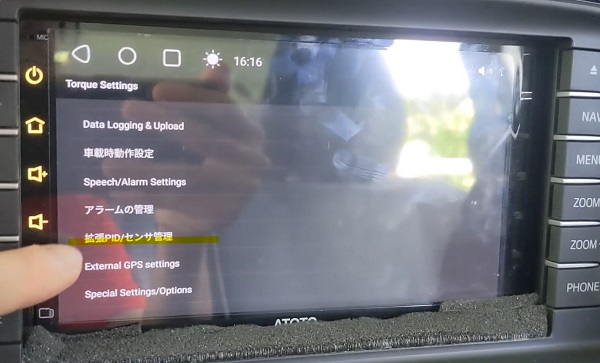
「拡張PID/センサ管理」をタップ。
右上の・・・をタップ→定義済みセット→MAZDA SKYACTIV-D をタップ。
これで完了。
②ブースト計の単位変更

再び設定を開く。そして、「単位」を選択。
・「psi」を使う のチェックを外す
・「psi」を表示せず、「in/Hg」を表示します にチェックを付ける
Torque Pro(トルクプロ)設定②:ODB2アダプタと車両を接続
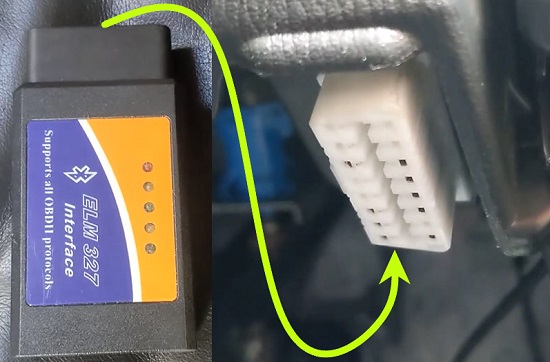
OBD2アダプターを車両側端子に接続します。
アテンザの場合、アクセルの上あたりについています。
念の為、エンジンOFF状態で接続するのがベター。
接続したらエンジンON/OFF関わらず、ODB2アダプターのLEDが点灯します。
Torque Pro(トルクプロ)設定③:OBD2アダプタとスマホを接続
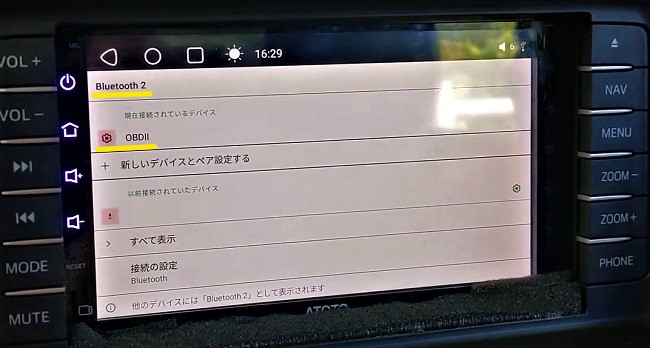
まずはエンジンをONします。
次にスマホのBluetooth接続画面でOBD2を探し出して接続。
パスワードが求められると思いますので、OBD2アダプターの説明書を見て入力します。

通常のBluetooth機器と同じだねー
無事に接続されたら成功です。
※この際にTorque Pro(トルクプロ)を起動する必要はありません。
Torque Pro(トルクプロ)設定④:接続確認

最後に、Torque Pro(トルクプロ)を起動。
メーターのアイコンをタップ。
イロイロなインジケーターを配置して情報を楽しみましょう♪
各インジケーターの配置は直感的に操作可能です。
ちなみに僕はこんな感じに配置してます。↓

マツダ車にTorque Pro(トルクプロ)。実際の使い勝手は?

実際に僕がTorque Pro(トルクプロ)を1か月使用してみて感じたことを箇条書きにしてみます。
Torque Pro(トルクプロ)の良い点①:手軽に追加メーター

従来、追加メーターを設置する際は、エンジンルームから直接センサーを引っ張ってました。

めんどうだね・・・
しかし、Torque Pro(トルクプロ)ならアプリ入れてOBD2アダプタを繋ぐだけ。
従来の半日がかりの作業が、10分もしないで終わります。
AndroidナビにTorque Pro(トルクプロ)を入れれば、追加メーター(スマホ?)をダッシュに装着不要です。
見た目も良いですね。
Torque Pro(トルクプロ)の良い点②:DPF情報は使える

DPFの再生がいつ始まるのか、いつ完了するのか分かるのはうれしいです。
DPF再生を途中で止めるのは気が進まない方はかなり参考になりますb
僕のアテンザの場合
DPF再生が始まる目安→DPF PM ACC が6.0以上になった時
DPF再生が完了する目安→DPF PM ACC が0.3以下になった時
ちなみに、僕のアテンザはDPF平均再生間隔は300km程度。
なので、DPF REG DISが300km以上にするのが目標です(笑)
ちなみに、油温や水温をは大抵いつも同じ範囲をうろうろしてるだけ。
正直な所、飽きてTorque Pro(トルクプロ)すら起動しなくなりそうです(笑)。
Torque Pro(トルクプロ)の良い点④:他の車にも使える

Torque Pro(トルクプロ)は他の車にも使えます。
OBD2というのは外車でも国産車でも共通規格。
Torque Pro(トルクプロ)はOBD2のアプリですから、当然どの車にも使えるワケです。

どの車にも気楽に追加メーター♪
ただし、OBD2のない古い車はもちろん使えません。
おおむね2008年以降の年式ならOBD2が使えるようです。
Torque Pro(トルクプロ)の悪い点:レスポンスが微妙

僕のOBD2アダプタの性能が悪いだけかもしれません。
レスポンス、悪いです。
1.5秒遅れ位で表示されます。。
しかし、YouTubeでトルクプロの動画見るとレスポンスよく動いているものもあります。
一概にTorque Pro(トルクプロ)のレスポンスが悪いとは言えなさそうです。
まとめ: Torque Pro(トルクプロ)マツダ車の設定方法!

最後にまとめです。
Torque Pro(トルクプロ)の設定方法は簡単に言えば以下の通り。
①トルクプロのインストール
②OBD2接続
③完了
最初の細かな設定は少し大変。
でもそのあとは簡単に情報が見られるようになります。
是非おためしあれ。




コメント